CLaunch 快速启动免费小工具介绍
这款 CLaunch 快速启动免费小工具是由日本人开发,点我进到官网之后,下载适合你作业系统位元的版本:
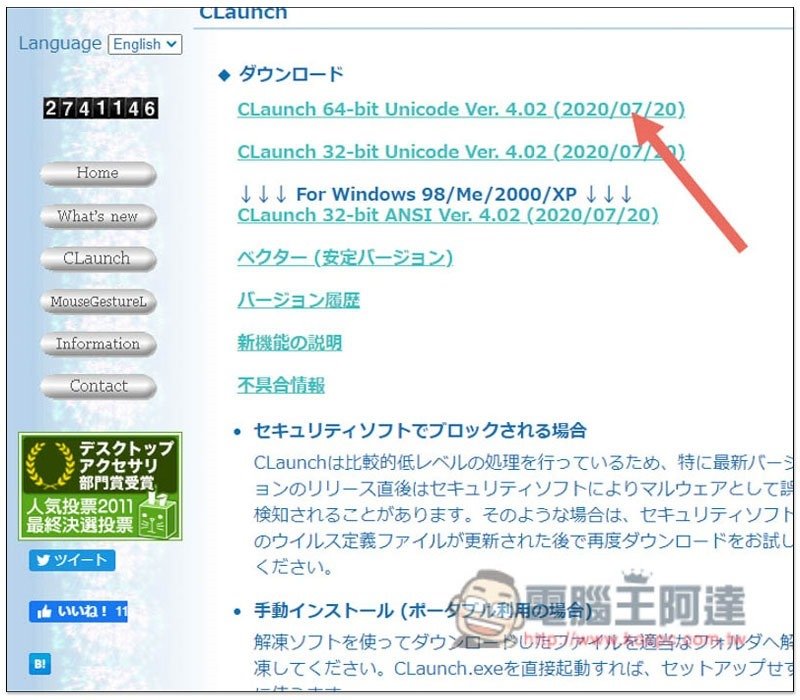
如果没有跳出自动下载,可使用右键选单的 “另存连结为”:
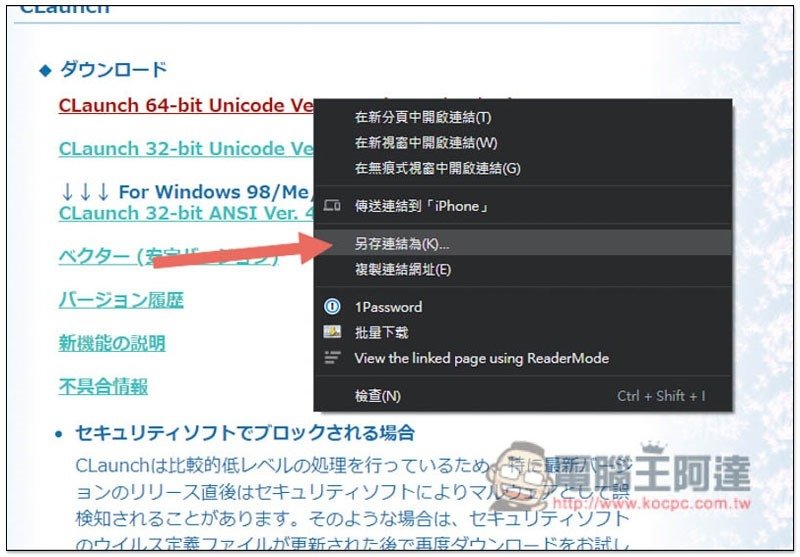
这套支援中文介面,所以不用担心看不懂的问题。安装过程中按下一步即可,除非你要更改目标资料夹或其他需求:
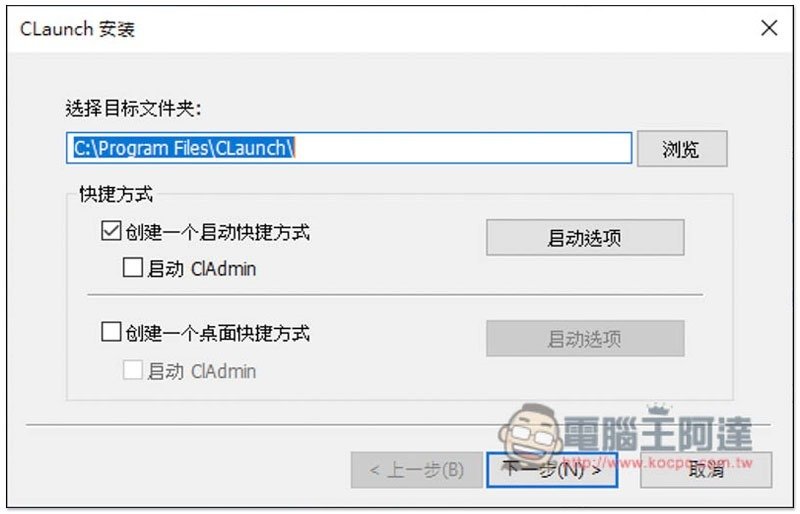
安装完后打开,就会常驻在背景运行,右下角选单可找到它:
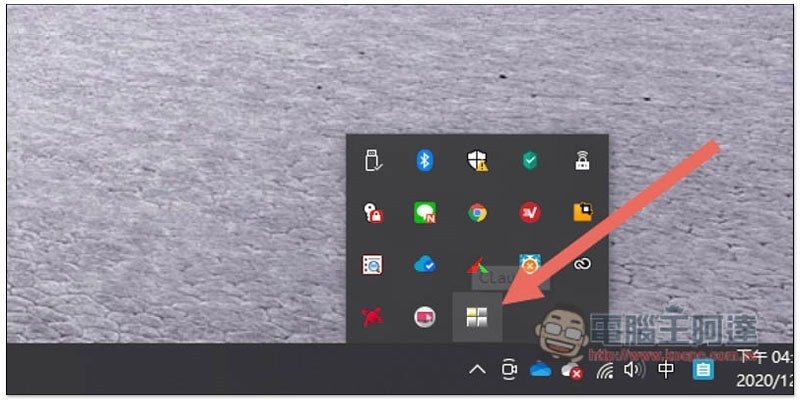
打开之后,会看到这个画面,以预设三个常用的功能:本机、控制中心与文件,另外还有 7 个灰格:
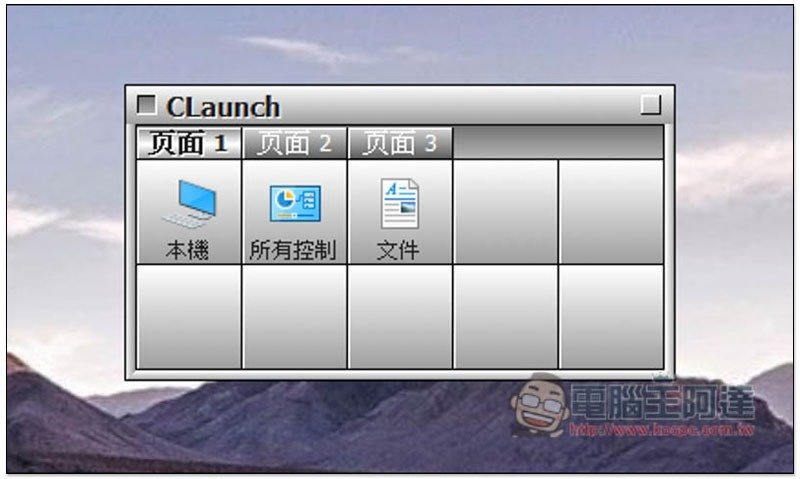
设定之前建议打开右键选单,把锁定打开,这样它就不会自动最小化,以及保持置顶状态:
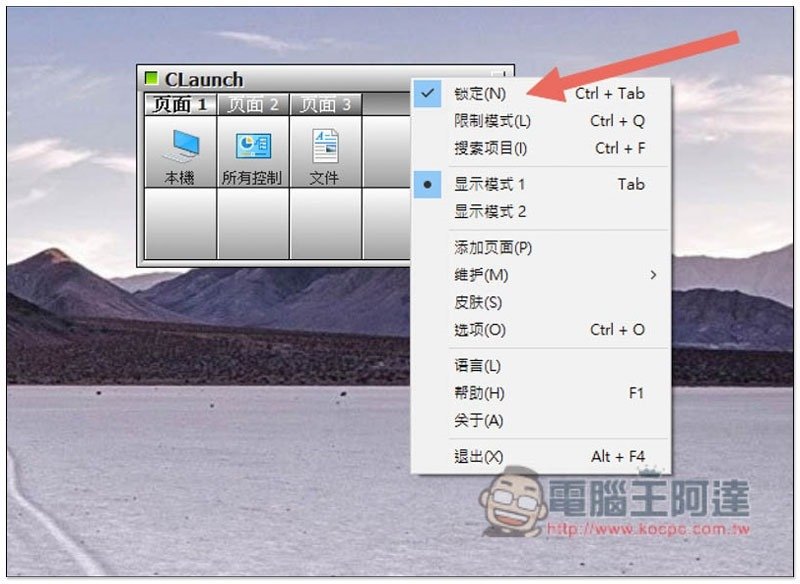
把你想要放入的应用程式移进去空白灰格:
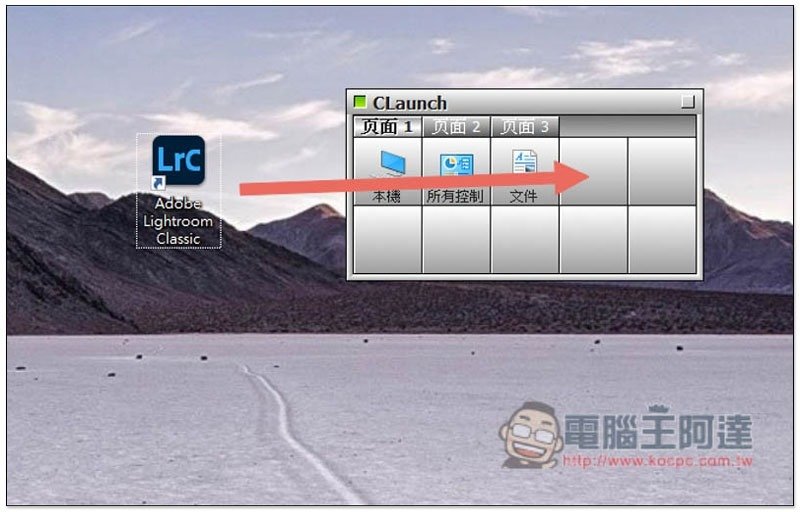
这样就完成了!以 Adobe Lightroom 为例,未来我点一下这个图示,就会开启 Lightroom:
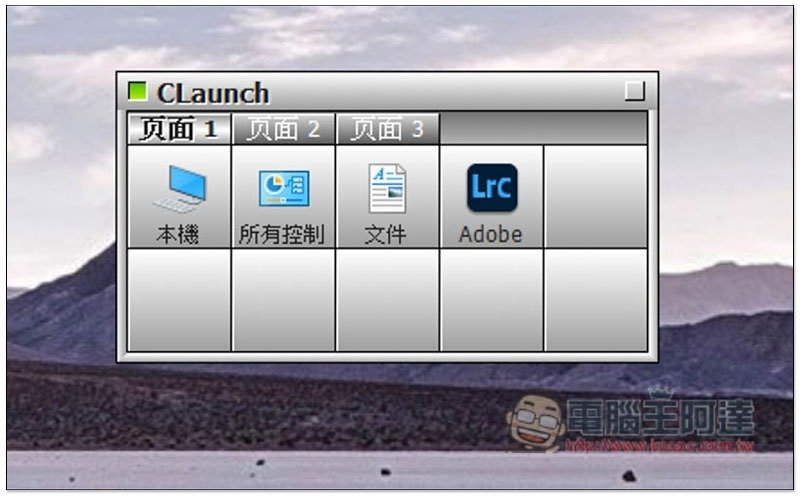
各种文件、图片、资料夹等都支援:
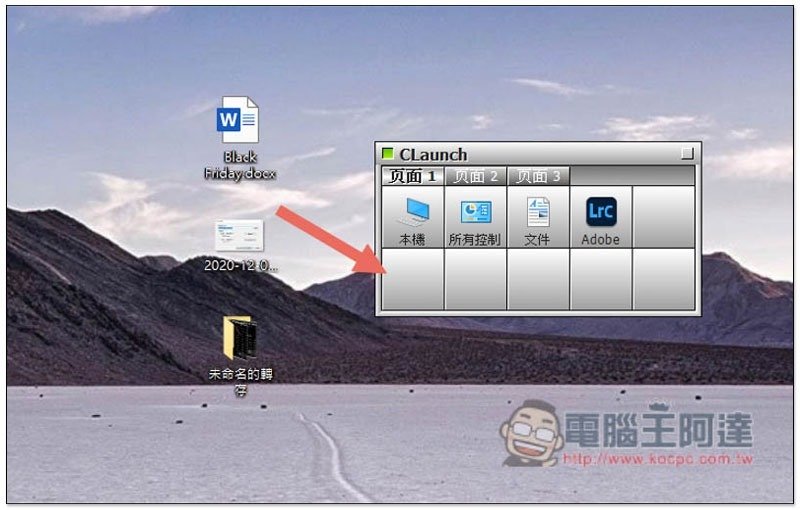
如下图所示:
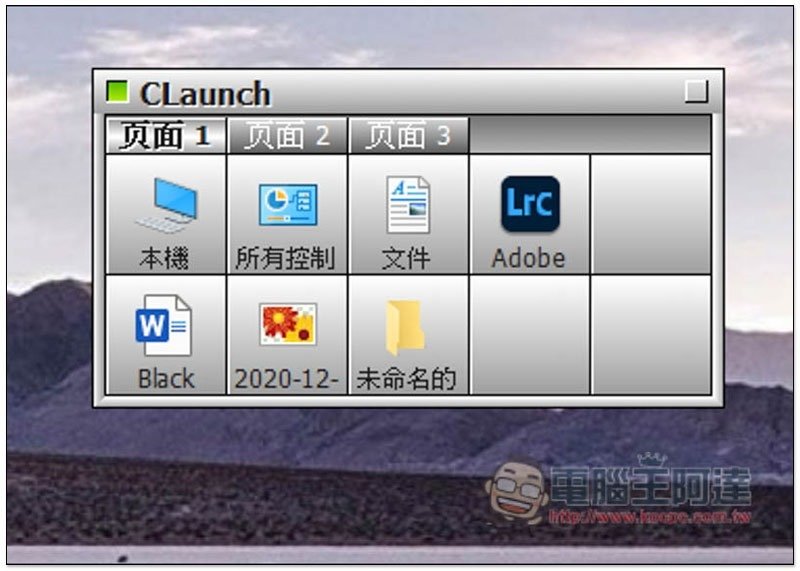
而要移除的话,就打开右键选单点击 “删除”,这功能只会从启动机中移除,不会删除该应用程式:
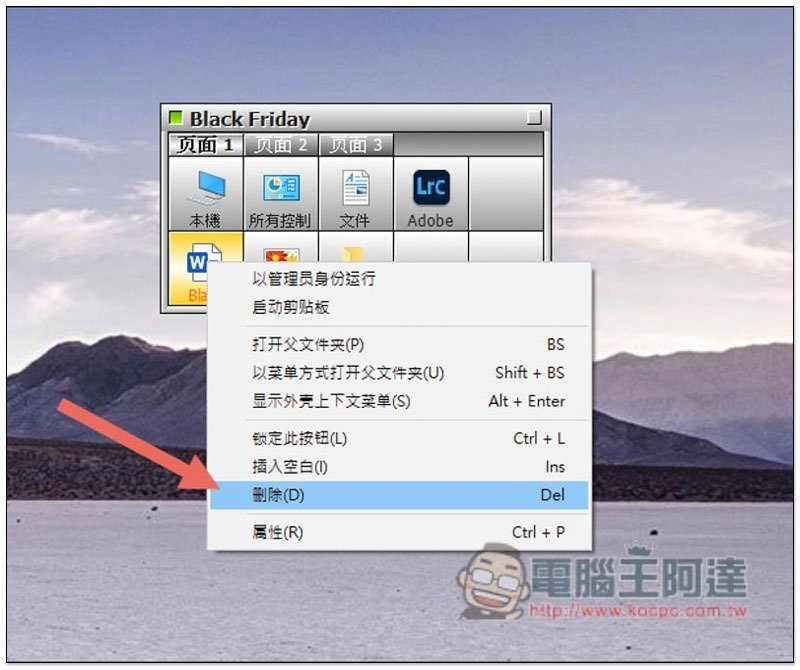
除了移动应用程式或档案,也能使用右键选单的注册项目来指定内容:
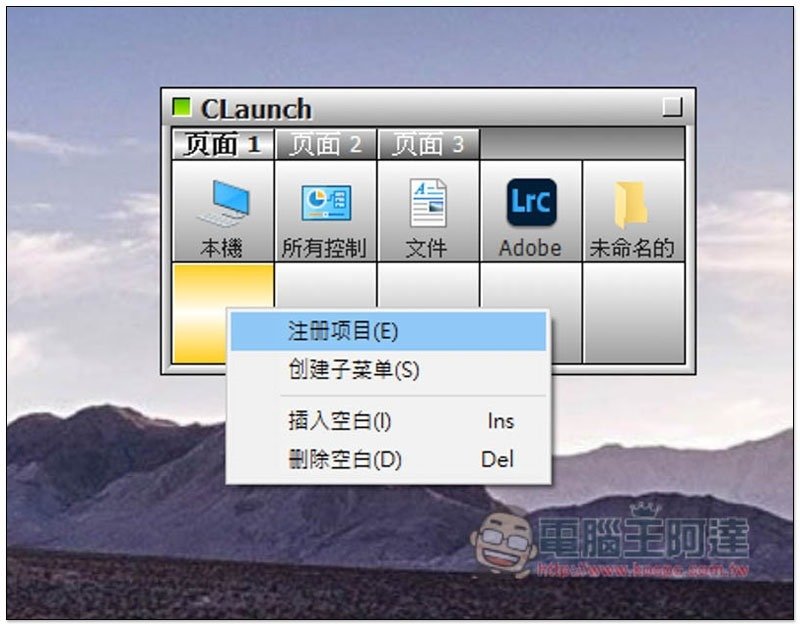
网站部分就可以透过这方式来加入,像我输入的网址:
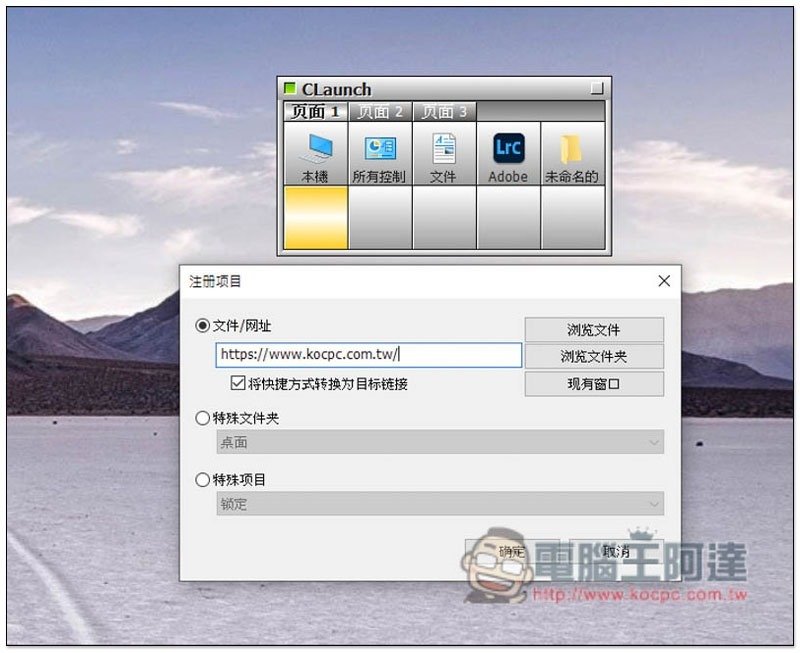
这个位置就会变成开启指定网站:
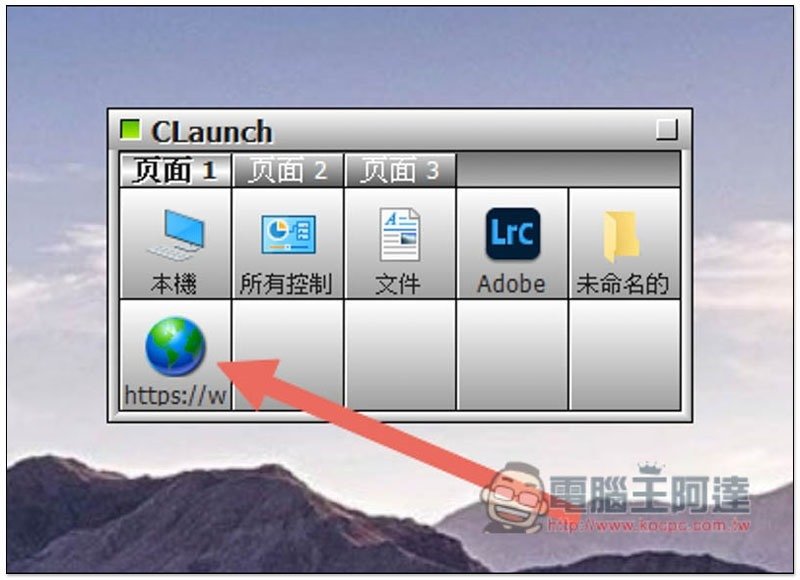
另外右键选单还有一个子菜单功能,可以看成资料夹概念,如果你有某系列的应用程式、文件较多,就可以先建立一个子菜单,然后一一把同类型的东西移进去:
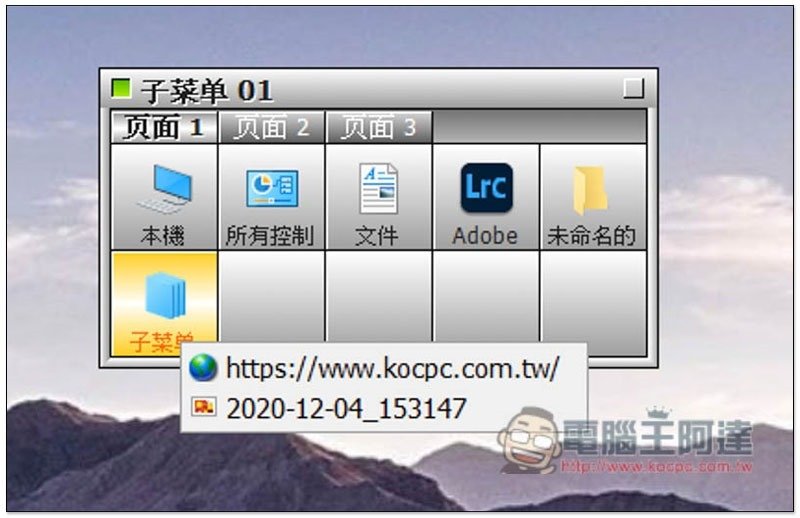
名称也能修改,打开右键选单的 “属性”:
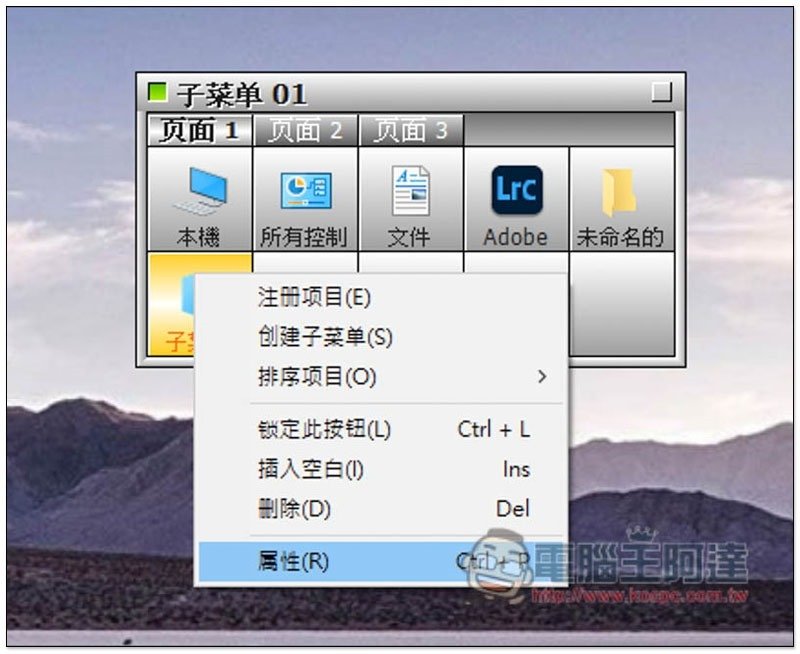
即可找到名称:
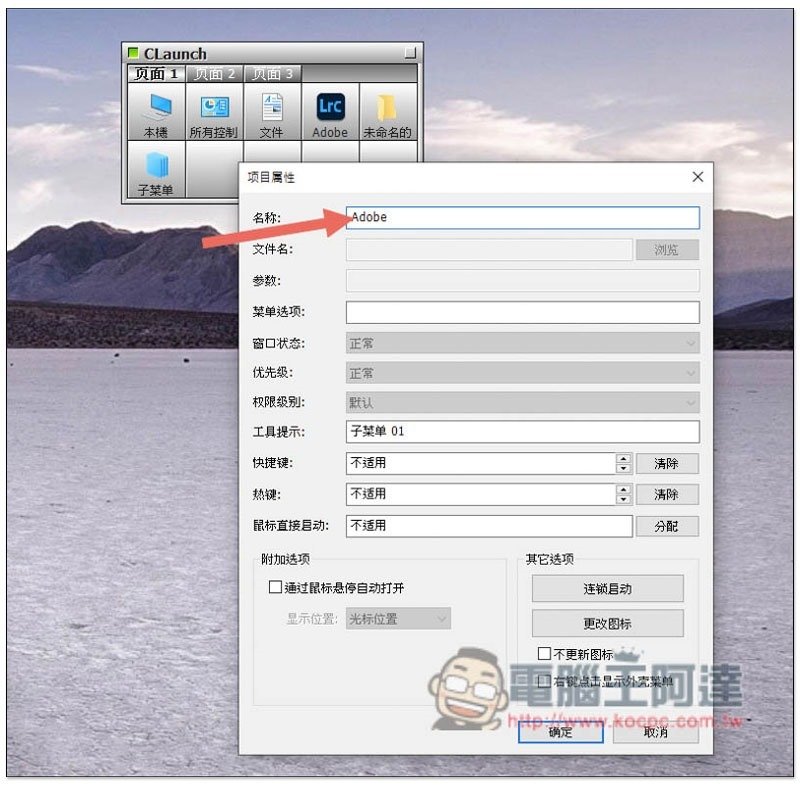
像这样,我建立一个 Adobe 的子菜单,里面都放 Adobe 应用程式:
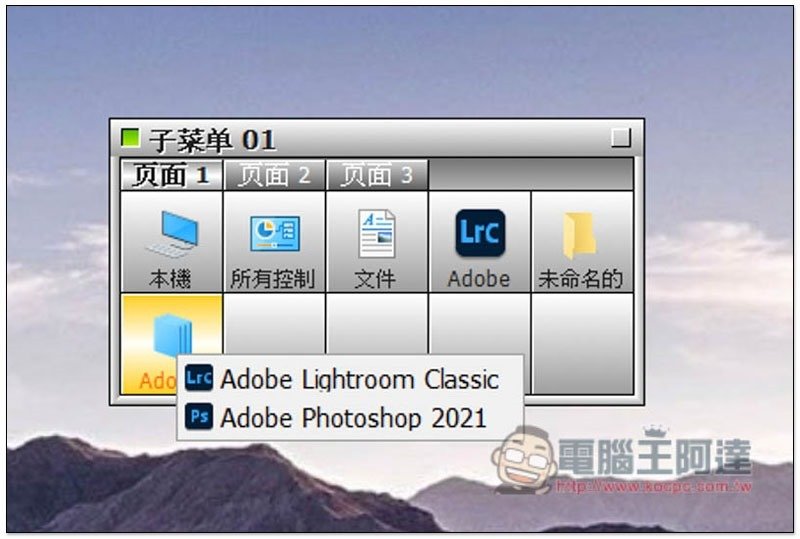
还提供其他空白页面:
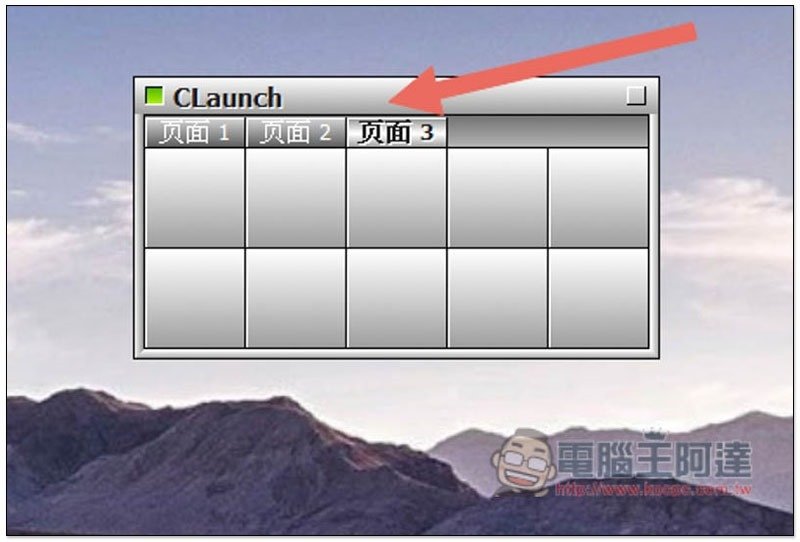
甚至把视窗拉大,会自动出现新的空白灰格,所以说ˋ绝对够你用:
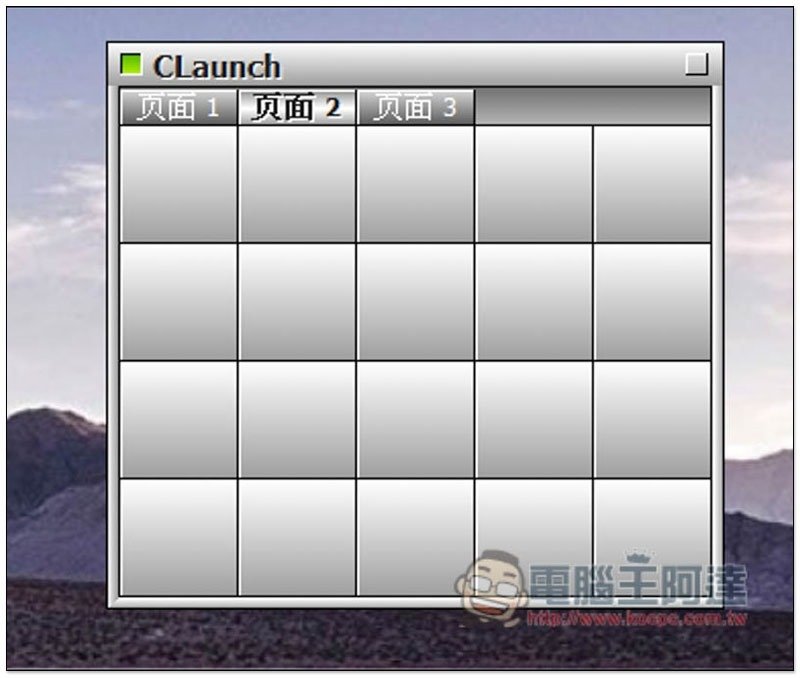
补充资料
- CLaunch 快速启动免费小工具官网:点我前往
cchound 提供超过 30,000 首免费配乐、音乐素材的网站,商用、个人皆可
未经允许不得转载:脂排舞 抗糖饮 胶原蛋白 - NIMI 日弥 » Claunch 快速启动免费小工具,可自订 Windows 常用的应用程式、文件、资料夹、网站等等

